Как передать музыку с компьютера на iPhone?
Музыка является неотъемлемой частью нашей повседневной жизни. Иногда другие люди не могут заниматься своими повседневными делами, не прослушав музыку хотя бы раз. Теперь, когда мы живем в мире, где смартфоны также считаются предметами первой необходимости, вы можете продолжать слушать через них свою любимую музыку.
Вот почему мы создали эту статью, чтобы помочь людям научиться передавать музыку с компьютера на iPhone самым простым способом. Прочитав эту статью, вы также можете узнать еще один метод, с помощью которого вы можете слушать и скачивать свои любимые песни из Apple Music даже без подписки на их планы.
Содержание статьи Часть 1. Могу ли я воспроизводить музыку с компьютера на телефоне?Часть 2. Как транслировать музыку с компьютера на iPhone через iTunes Home Sharing?Часть 3. Бонус: как воспроизводить песни Apple Music в любом месте и в любое время?Часть 4. Вывод
Часть 1. Могу ли я воспроизводить музыку с компьютера на телефоне?
Могу ли я воспроизводить музыку с компьютера на телефоне? Найдите ответы здесь. Вы можете легко воспроизводить музыку с компьютера на телефон с помощью USB-кабель. Однако есть и другой способ, с помощью которого вы можете продолжать слушать любимую музыку со своего компьютера с помощью приложений, которые можно найти на любом устройстве Android или iOS.

Одним из самых популярных приложений для потоковой передачи музыки на сегодняшний день является Apple Music. Если вы один из тех, кто использует Apple Music, вы можете легко синхронизировать свою учетную запись Apple Music, чтобы продолжать потоковую передачу музыки с компьютера на iPhone.
Часть 2. Как транслировать музыку с компьютера на iPhone через iTunes Home Sharing?
Как мы упоминали выше, Apple Music или iTunes — одно из самых популярных приложений для потоковой передачи музыки на сегодняшний день, которое позволяет пользователю передавать музыку с компьютера на iPhone. Это связано с тем, что Apple Music используется с учетной записью Apple, которую вы можете использовать на любом устройстве и синхронизировать свою музыку, чтобы вы могли продолжать слушать свою библиотеку и треки независимо от того, какое устройство вы используете.
Вы также можете использовать функцию Apple Music под названием «Домашняя коллекция», где вы можете поделиться своей музыкой на любом устройстве. Чтобы узнать, как активировать Домашняя коллекция на вашем устройстве просто следуйте инструкциям, которые мы предоставили ниже:
Примечание. Прежде чем переходить к перечисленным шагам, убедитесь, что все ваши устройства Apple, включая MAC и iPhone, обновлены до последней версии iOS. Кроме того, все ваши устройства должны быть подключены к одному и тому же сетевому соединению. Наконец, убедитесь, что все ваши устройства используют одну и ту же учетную запись Apple.
Как включить Домашнюю коллекцию с помощью вашего MAC:
- Открыто Меню Apple и нажмите Системные настройки
- Нажмите разделение
- Нажмите Media Sharing
- Нажмите Домашняя коллекция и войдите под своим Apple ID
- Переключить Домашняя коллекция кнопка для включения Домашней коллекции
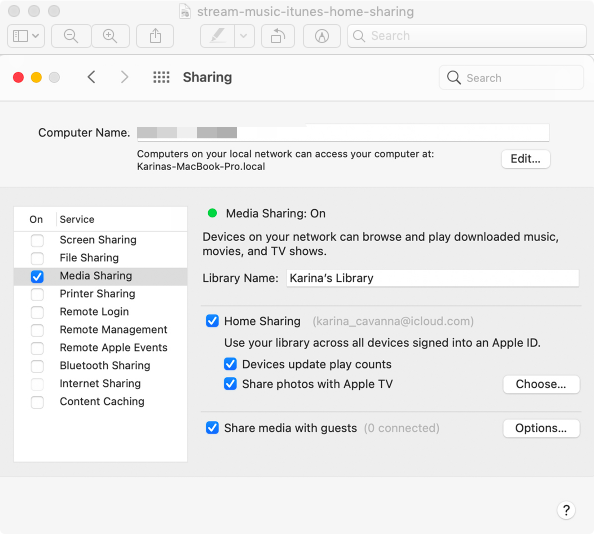
После включения Домашней коллекции вы можете продолжать слушать те же плейлисты и треки в своей учетной записи Apple. Вы также можете включить Домашнюю коллекцию на других своих устройствах, таких как iPhone, чтобы вы могли передавать музыку с компьютера на iPhone.
Однако есть и другой способ, с помощью которого вы можете передавать музыку с компьютера на iPhone, даже не используя свою учетную запись Home Sharing и даже не подписываясь на Apple Music. Если вы хотите изучить этот наш метод, продолжайте читать оставшуюся часть этой статьи.
Часть 3. Бонус: как воспроизводить песни Apple Music в любом месте и в любое время?
Вы хотите изучить новый метод, с помощью которого вы можете передавать музыку с компьютера на iPhone даже без подписки на какой-либо план Apple Music или iTunes? Если да, то продолжайте читать!
Если вы хотите передавать музыку с компьютера на iPhone, все, что вам нужно, — это подходящее стороннее приложение. И когда мы говорим о стороннем приложении, мы имеем в виду инструмент преобразования, такой как TunesFun Конвертер Apple Music.
Для пользователя TunesFun Apple Music Converter вы можете продолжать транслировать свои любимые треки Apple Music и сохранять их на своем компьютере навсегда.
TunesFun Apple Music Converter может помочь удалить программное обеспечение DRM на ваших треках Apple Music, преобразовать его в формат MP3, и сохраните их на своем компьютере. Вы даже можете перенести его со своего компьютера на телефон, чтобы продолжать слушать их в любом месте и в любое время!
Чтобы узнать, как использовать TunesFun Apple Music Converter, выполните следующие действия:
- Скачайте и установите TunesFun Конвертер Apple Music на ваш компьютер
- Запустите приложение и войдите в свою учетную запись Apple Music.
- Выберите любую песню Apple, которую хотите преобразовать
- Выберите формат и папку, в которой вы хотите сохранить файлы
- Нажмите Конвертировать
- Чтобы перенести конвертированные файлы на iPhone, откройте приложение iTunes, импортируйте папку, в которой вы сохранили конвертированные песни, и синхронизируйте iPhone с компьютером.
- Теперь вы можете наслаждаться любой песней Apple Music, которую захотите, даже без подписки на Apple Music или использования функции «Домашняя коллекция».

С помощью TunesFun Apple Music Converter, теперь вы можете продолжать слушать свои любимые треки Apple Music в любое время и в любом месте. TunesFun Apple Music Converter — очень быстрый и надежный инструмент для конвертации, так что у вас не возникнет проблем. скачивание Apple Music через их приложение!
Часть 4. Вывод
Теперь, когда вы понимаете, как передавать музыку с компьютера на iPhone, теперь вы можете слушать любые треки из Apple Music в любое время. Также не забудьте попробовать TunesFun Конвертер музыки Apple. Этот инструмент конвертации на 100% гарантирован и надежен.
Это также в десять раз быстрее, чем другие инструменты конвертирования, и может сохранить исходное качество вашего звука, чтобы вы могли продолжать слушать высококачественную музыку днем и ночью! С TunesFun Apple Music Converter вы можете отправиться куда угодно и слушать любимые треки Apple Music в любое время без каких-либо хлопот и перерывов.
Оставить комментарий